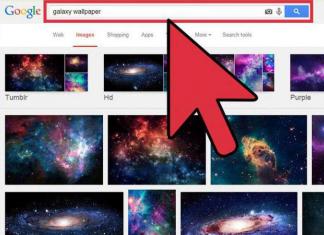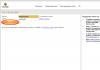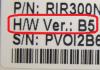Microsofti uusima operatsioonisüsteemi järgmine suurem värskendus on olnud allalaadimiseks saadaval juba üle nädala. Tahan rääkida minu arvates kõige olulisematest muudatustest ja eelistest, mida see kasutajatele tõi.
Tahan kohe öelda, et see ei ole Windowsi automaatsete värskenduste kaudu kohe kõigile kättesaadav. Arendajad levitavad seda "annustena" ja ainult 2 kolmest arvutist said selle esimesel päeval pärast ametlikku väljaandmist. Seetõttu, kui keegi on kannatamatu, on võimalus alla laadida pilt versiooniga 1703 ja installida see nullist või värskendada OS-i tavarežiimis sellelt pildilt, siis ärge unustage eelmist versiooni tavaliste süsteemipuhastustööriistade abil kustutada, kuna see võtab süsteemikettal umbes 25 GB.
Creators Update ("disaineri värskendus" või "loominguline värskendus") sai oma nime põhjusel. Operatsioonisüsteemi uus versioon annab kõigile võimaluse sukelduda 3D-tehnoloogia maailma, luues ja jagades 3D-mudeleid kasutajaskonnaga.
Värskendus sisaldab uut Paint 3D graafikaredaktorit, mis teeb 3D-objektide loomise ja 2D-objektide 3D-vormingusse teisendamise lihtsaks. Lisaks võimaldab rakendus juurdepääsu regulaarselt uuendatavale veebigaleriile valmis 3D-mudelitest, mida saab oma äranägemise järgi muuta.
Windows 10 Creators Update toetab Windows Mixed Reality platvormi (endise nimega Windows Holographic), mis võimaldab sul spetsiaalse peakomplekti olemasolul sukelduda virtuaal- ja segareaalsuse maailma.
Esimesed Mixed Realityt toetavad seadmed toovad välja Asus, Acer, Dell, HP ja Lenovo. Microsofti andmetel toetab Windowsi poes juba enam kui 20 000 rakendust ja mängu segareaalsust.
Sisseehitatud Microsoft Edge'i brauser on oluliselt ümber kujundatud ja tõeliselt täiustatud. Kuid miski ütleb mulle, et meie kogukonnas kasutavad seda vähesed inimesed, nii et ma ei hakka sellel pikemalt peatuma. Internetis on juba praegu palju materjale, nii et kui on huvi, siis leiate selle ise :)
Loojate värskendusega on Windows Defenderi juhtpaneel ümber nimetatud Windows Defenderi turvakeskuseks ja teisaldatud universaalsele rakenduste platvormile.
Windows Defenderi turvakeskus on uus koht ohukaitse, arvuti tervise, tulemüüri ja võrguturbe ning pereseadete kontrollimiseks. Uus Windows Defender sisaldab isegi utiliiti Start Again, mis muudab süsteemi uuesti installimise lihtsamaks.

Menüü Start
Microsofti arendajad jätkavad menüü Start täiustamist. Operatsioonisüsteemi uues versioonis on isikupärastamise seadetesse ilmunud uus lüliti, mis võimaldab Startis peita rakenduste loendi.
 Kui rakenduste loend on peidetud, kuvatakse menüüs kaks lisanuppu kinnitatud paanide ja installitud programmide loendi vahel vahetamiseks.
Kui rakenduste loend on peidetud, kuvatakse menüüs kaks lisanuppu kinnitatud paanide ja installitud programmide loendi vahel vahetamiseks.

 Lisaks saate nüüd Start ruumi veelgi optimeerida, korraldades paanid ja otseteed kaustadesse. Kaustad luuakse nagu Windows 10 Mobile'is: võtke üks paan (või otsetee) ja lohistage see teise paani (või otsetee) peale.
Lisaks saate nüüd Start ruumi veelgi optimeerida, korraldades paanid ja otseteed kaustadesse. Kaustad luuakse nagu Windows 10 Mobile'is: võtke üks paan (või otsetee) ja lohistage see teise paani (või otsetee) peale.

Teema haldamine ja värvide kohandamine
Täna sisaldab Microsofti ametlik teemagalerii enam kui 300 erinevate teemade kujunduspaketti. Kuni viimase ajani toimus ametlike teemade allalaadimine ja installimine peamiselt klassikalise juhtpaneeli isikupärastamise jaotise kaudu, kuid alates Windows 10 Creators Update'ist saate poest teema valida ja installida universaalse seadete rakenduse abil.
Avage Seaded, minge jaotisse Isikupärastamine ja lülituge kategooriasse Teemad. Kerige hiirega saadaolevate valikute loendit, leidke link "Veel teemasid poes" ja klõpsake seda.
 Avaneb Windowsi pood või õigemini selle jaotis "Windowsi teemad", kus saate täiesti tasuta valida ja installida mis tahes teema. „Store” teemad installitakse nagu universaalsed rakendused kausta C:\Program Files\WindowsApps.
Avaneb Windowsi pood või õigemini selle jaotis "Windowsi teemad", kus saate täiesti tasuta valida ja installida mis tahes teema. „Store” teemad installitakse nagu universaalsed rakendused kausta C:\Program Files\WindowsApps.
 Pange tähele, et poest teemade installimiseks peab teie Windows 10 koopia olema aktiveeritud.
Pange tähele, et poest teemade installimiseks peab teie Windows 10 koopia olema aktiveeritud.
Öine valgus
Öövalgus (või "Öövalgus") on Microsofti öörežiimi rakendamise nimi. Tuletame meelde, et see funktsioon muudab ekraani värvispektri pimedas “soojaks”.
 Väga kena funktsioon, mis muudab töötamise silmade jaoks mugavamaks, kui veedate suurema osa ajast arvutis.
Väga kena funktsioon, mis muudab töötamise silmade jaoks mugavamaks, kui veedate suurema osa ajast arvutis.
Mängurežiim, mängu ülekanne, mänguriba seaded
Elektroonilise meelelahutuse austajatele pakub värskendus funktsiooni "Mängurežiim", mis on loodud nende mängijate tähelepanu köitmiseks, kes ei soovi opsüsteemi varasemaid versioone Windows 10-le jätta.
Microsofti sõnul optimeerib mängurežiim süsteemiressursse, pakkudes mängudes kõrgemat keskmist kaadrisagedust. See režiim on lubatud mängumenüü sätetes (Mänguriba), mis avatakse, vajutades klahve Windows + G. Mängu järgneval käivitamisel aktiveeritakse mängurežiim automaatselt, kuid mõne mängu puhul on see vaikimisi lubatud.

 Veel üks Creators Update'i uus funktsioon mängijatele on mänguseansside reaalajas voogesitus, mida toetab Microsoftile kuuluv Beam-tehnoloogia. Ülekandefunktsioon kasutab uut FTL voogedastusprotokolli, mis tagab praktiliselt nulli latentsusaega.
Veel üks Creators Update'i uus funktsioon mängijatele on mänguseansside reaalajas voogesitus, mida toetab Microsoftile kuuluv Beam-tehnoloogia. Ülekandefunktsioon kasutab uut FTL voogedastusprotokolli, mis tagab praktiliselt nulli latentsusaega.
 Lisaks mängijatele mõeldud uutele funktsioonidele sisaldab Windows 10 valikute menüü nüüd ka uut jaotist Mängud, mis sisaldab mängumenüü sätteid, GameDVR-i mängude jaoks, voogesitust ja mängurežiimi. Selles jaotises saate muuhulgas määrata mängumenüü funktsioonide jaoks standardseid kiirklahve, valida mängudes video salvestamisel heli ja video jäädvustamise kvaliteeti, konfigureerida mängude kuvamise sätteid ülekannete ajal ja keelata mängurežiimi kasutamine kõigis mängudes. .
Lisaks mängijatele mõeldud uutele funktsioonidele sisaldab Windows 10 valikute menüü nüüd ka uut jaotist Mängud, mis sisaldab mängumenüü sätteid, GameDVR-i mängude jaoks, voogesitust ja mängurežiimi. Selles jaotises saate muuhulgas määrata mängumenüü funktsioonide jaoks standardseid kiirklahve, valida mängudes video salvestamisel heli ja video jäädvustamise kvaliteeti, konfigureerida mängude kuvamise sätteid ülekannete ajal ja keelata mängurežiimi kasutamine kõigis mängudes. .


Videomängud on rakendused, mis kasutavad intensiivselt süsteemiressursse. Arvutimängude jõudlust mõõdetakse FPS-is – kaadrite arv, mida arvuti suudab ühes sekundis töödelda. Mida kõrgem on FPS, seda sujuvam on pilt ja seda nauditavam on mäng. Kaadrisagedust 60 kaadrit sekundis peetakse standardseks ja enamiku mängijate jaoks piisavaks.
Kui teie arvuti jõudlus on halb, on enamikul kaasaegsetel mängudel väga madal kaadrisagedus. Ja kui mängu ajal algab mõni ressursimahukas süsteemiprotsess, võib FPS veelgi langeda ja mäng muutub täiesti "mängimatuks". Mängurežiimi eesmärk on seda vältida, taltsutades taustaprotsesse ja stabiliseerides keskmist kaadrisagedust.
Mängurežiimi olemus seisneb süsteemiressursside jaotamises nii, et lõviosa neist ei eraldataks mitte taustprotsessidele, vaid mängule. Siiani ei tundu see olevat midagi uut, sest mängu optimeerimise programmid on eksisteerinud juba pikka aega. Razer Game Booster on üks paljudest näidetest. Kuigi mängurežiim töötab samal põhimõttel, tõotab see olla parem kui tema kolleegid, kuna seda rakendatakse süsteemi tasemel.
Microsofti sõnul eraldatakse Game Mode lubamisel mängule veelgi rohkem graafikakaardi ressursse, kuid kõige rohkem mõjutab mängurežiim ikkagi keskprotsessorit. Kui arvuti on varustatud näiteks kaheksatuumalise protsessoriga, siis kuut neist saab vajadusel mängu vajadusteks kasutada. Sel juhul jääb operatsioonisüsteemi käsutusse kaks tuuma. Kuid samal ajal, kui süsteem tuvastab, et mängule eraldatud ressursid on taustaülesannete toimimiseks endiselt vajalikud, antakse need neile.
See režiim ei ole piiratud Windowsi poest alla laaditud mängudega ja töötab muudest allikatest pärit mängurakendustega – Steam, GOG.com jne. Lisaks lubab Microsoft, et see on alles algus ja Game Mode areneb edasi: iga suurema uuendusega saab Windows 10 mängurežiimist uue versiooni.
Dünaamiline lukk
Creators Update on lisanud operatsioonisüsteemi standardvõimalustele uue intelligentse arvuti lukustamise funktsiooni. Dünaamilise lukustamise abil saab teie Windows 10 arvuti end automaatselt lukustada, kui kasutajat pole läheduses. Kasutaja puudumine tuvastatakse tema telefoni (või muu vidina) abil, mis on arvutiga Bluetoothi kaudu ühendatud. Kui arvuti ei suuda telefoni tuvastada, lülitab operatsioonisüsteem ekraani automaatselt välja ja lukustab arvuti 30 sekundi pärast.

Muudatused Windows Update'is
Creators Update'i "Windows Update" ei ole dramaatilisi muudatusi teinud, kuid siiski on mõned uued asjad. Näiteks selleks, et vähemalt veidi vähendada kasutajate jätkuvat rahulolematust seoses uuenduste sundinstallimisega, on Microsoft lisanud Professional, Enterprise ja Education väljaannetele uue lisavõimaluse, mis võimaldab värskenduste installimist ajutiselt peatada. Kui see suvand on lubatud, ei laadita värskendusi (välja arvatud viirusetõrje definitsioonid) alla 35 päeva jooksul.
 Funktsioonide värskenduste ja paikade vastuvõtmise paindlikum haldamine on veel üks muudatus, mis on saadaval ainult professionaalsetes versioonides ja uuemates versioonides. Eelkõige saab Creators Update'is funktsioonide värskenduste haru valmisoleku taseme – praegune filiaal või praegune äriettevõte – valida otse lisalehel. Windows Update'i seaded. Lisaks saate siin määrata päevade arvu, mille võrra soovite uuendusi edasi lükata – maksimaalselt 1 aasta funktsioonide värskenduste puhul ja 30 päeva paikade puhul.
Funktsioonide värskenduste ja paikade vastuvõtmise paindlikum haldamine on veel üks muudatus, mis on saadaval ainult professionaalsetes versioonides ja uuemates versioonides. Eelkõige saab Creators Update'is funktsioonide värskenduste haru valmisoleku taseme – praegune filiaal või praegune äriettevõte – valida otse lisalehel. Windows Update'i seaded. Lisaks saate siin määrata päevade arvu, mille võrra soovite uuendusi edasi lükata – maksimaalselt 1 aasta funktsioonide värskenduste puhul ja 30 päeva paikade puhul.
Teatis lähenevast taaskäivitusajast oli kõigis süsteemi väljaannetes varustatud viivitusfunktsiooniga (Snooze), et vältida ootamatuid taaskäivitusi. Sellel nupul klõpsates saate värskenduste rakendamist edasi lükata ja arvuti taaskäivitada 3 päeva.
Voogesituse installimine
Windows Store'i mängude ja rakenduste voogedastusinstallimine on Creators Update'i veel üks uus täiendus. See funktsioon võimaldab teil alustada mängu või käivitada rakendus enne, kui allalaadimine ja installimine on lõppenud. Voogesituse installimist ei tohiks segi ajada taasesitavate reklaamidega.
Voogesituse installitoe rakendamiseks peavad arendajad jagama oma rakendused mitmeks osaks. Üksikult nimetatakse neid segmente "sisurühmaks", mis on failide loogiline rühmitus. Nõutav on üks failirühmadest - see sisaldab kõiki failid, mis on vajalikud rakenduse normaalseks toimimiseks. Rakenduse saate käivitada kohe pärast selle vajaliku segmendi allalaadimist (mis on palju väiksem kui rakendus ise). Ülejäänud andmed laaditakse alla taustal, kui kasutaja rakendust kasutab.
Uut süsteemi saab kasutada isegi juba töötavate rakenduste ja mängude värskendamiseks ja parandamiseks.
Skaleerimine (kõrge DPI).
Microsoft on täiustanud suure eraldusvõimega kuvarite kasutajaliidese skaleerimist, muutes mõned töölauaprogrammid paremaks. Lisaks on ettevõte lisanud uue ühilduvussätte, mis alistab teatud töölauaprogrammide kõrge eraldusvõimega skaleerimisrežiimi, muutes need vähem uduseks. Saate selle sätte lubada, avades programmi otsetee atribuudid ja valides vahekaardil "Ühilduvus" suvandi "Süsteem (Täpsem)".
 Explorer ja WinX menüü.
Explorer ja WinX menüü.
Creators Update'iga on PowerShelli konsool muutunud veelgi olulisemaks ja te ei näe enam käsuviipa ei Windows Exploreri menüüs Fail ega WinX-i menüüs. Te ei leia ka valikut "Ava käsuaken", kuna Windows 10 uues versioonis võtab selle koha sisse teine üksus - "Ava PowerShelli aken siin".
WinX menüüs, kus süsteemi eelmistes versioonides oli klassikalise juhtpaneeli avamiseks otsetee, lisas Creators Update kiirtee universaalsele seadete rakendusele. Samuti kadus WinX-ist veerg "Programmid ja funktsioonid" ning selle asemel panid arendajad üksuse "Rakendused ja funktsioonid", mis suunab ümber samanimelise rakenduse jaotisesse "Seaded".
Samuti on raskendatud ligipääs klassikalisele programmide desinstallimise apletile ning kui vajutate "Minu arvuti" aknas nuppu "Desinstalli või muuda programmi", avaneb nüüd universaalsete seadete jaotis "Rakendused ja funktsioonid".
Muide, ärge imestage, kui näete Exploreri aknas teatisi, mis näevad välja nagu reklaamid – see on veel üks Creators Update'i funktsioon, mida Microsoft nimetab "kasulikeks näpunäideteks".
Teeninduse võõrustajad.
3,5 GB või enama RAM-iga arvutite kasutajad märkavad aktiivsete svchost.exe protsesside arvu suurenemist.
Nüüdsest ei grupeerita enam faili svchost.exe käivitatud teenuseid, kui arvutis on 3,5 GB või rohkem RAM-i. Nüüd töötab iga teenus eraldi protsessina, seega on neid tegumihalduris suur hulk. Nii et ärge olge üllatunud ega ehmunud, kui leiate oma süsteemist terve aku svchost.exe protsesse.
Mida siis teenuste ja teenuste käitamine protsessi svchost.exe eraldi eksemplaridel meile annab:
- Suurenenud süsteemi stabiilsus. Kui üks teenus hangub või jookseb kokku, jätkavad teised tööd.
- Vähendatud RAM-i koormus.
- Suurenenud läbipaistvus. Kasutajad saavad nüüd tuvastada iga teenuse süsteemiressursside tarbimise.
- Hoolduse lihtsustamine. Microsofti süsteemiadministraatoril on lihtsam diagnoosida probleeme, mis on seotud svchost.exe juhitavate teenuste toimimisega.
- Süsteemi turvalisuse üldine paranemine.
Ekraanipildid.
Arendajad on juurutanud uue utiliidi, mis võimaldab teil teha valitud ekraaniosast hetktõmmise ilma Kääride tööriista kasutamata. Vajutage lihtsalt Windowsi klahve + Shift + S ja tõstke esile soovitud ala ekraanil. Kärbitud osa kopeeritakse automaatselt lõikepuhvrisse ja selle saab kleepida graafikaredaktorisse või muusse programmi, mis toetab pildi sisestamist. Muide, pisut on muudetud ka tööriista “Käärid”: uuendatud on kõikide funktsioonide ikoone ning fragmenditüüpide valik on viidud uude “Mode” menüüsse.

Muud muudatused
- Uued 3D-vaaturi ja Mixed Reality Portali rakendused;
- 360-kraadiste videote tugi rakenduses Filmid ja TV;
- Kasutaja poolt desinstallitud eelinstallitud rakendusi enam operatsioonisüsteemi värskendamisel uuesti ei installita (näiteks kui teil on praegu 3D Builderi rakendus desinstallitud, ei taastata seda pärast Creators Update'ile täiendamist);
- Täiustatud animatsioon universaalsete rakenduste akende suuruse muutmiseks;
- Töölauaikoonide täiustatud korraldus ja skaleerimine ekraani eraldusvõime muutmisel;
- Lihtsustatud ja kiirendatud juurdepääs VPN-ühendusele;
- Lisatud funktsioon Wi-Fi automaatseks sisselülitamiseks pärast määratud ajavahemikku;
- Lisatud Dolby Atmose ruumilise heli tugi: kui see on lubatud, palutakse teil installida Dolby Atmose konfigureerimiseks poest rakendus "Dolby Access";
- Lisatud native audio tugi USB 2.0 kaudu välisseadmete jaoks;
- Jutustaja toetab WinPE ja WinRE keskkondi: käivitamiseks kasutage klahve CTRL + Windows + Enter;
- Universaalsete rakenduste parem loetavus suure kontrastsusega režiimis;
- Paljud muud täiustused puuetega kasutajatele, sealhulgas punktkirja tugi;
- Kuupäeva ja kellaaja seadetes saate lubada Hiina kuukalendri;
- Universaalsetes rakendustes muudetud kerimisriba;
- PIN-koodi sisestamine numbriklahvistikuga töötab nüüd, kui NumLock on keelatud;
- Windows Hello tuvastusalgoritmi täiustused;
- .NET Frameworki versioon 4.7;
- WiGig-tehnoloogia (802.11ad) täielik tugi – pakub traadita andmeedastuskiirust kuni 7 Gbps.
- Bluetooth GATT profiili tugi;
- Klassikalisele Paintile on lisatud nupp uue Paint 3D käivitamiseks;
- Üksikute elementide tekstisuuruse muutmise võimalused on eemaldatud;
- Võimalus vormindada ketta partitsioonid ReFS-failisüsteemi on nüüd vaikimisi lubatud;
- Nüüd saate osta raamatuid Poest (raamatute jaotis on saadaval ainult USA-s);
Nagu varemgi, toimub värskendusprotsess mitmes etapis ja peaks täielikult lõpule jõudma mõne kuu jooksul. See tähendab, et mitte kõik ühilduvate arvutite omanikud ei näe täna teadet värskenduse saadavuse kohta. Kuid kõige kannatamatumad kasutajad saavad Creators Update'i installida kohe, kasutades värskendusabilist või meedia loomise tööriista.
Tõenäoliselt olete juba kuulnud, et Windows 10 Creators Update tuleb täna ametlikult välja. Selles artiklis otsustasime olla sammu võrra ees ja rääkida teile süsteemiadministraatoritele mõeldud uutest funktsioonidest järgmises Windows 10 värskenduses (1703).
Seadistamine
Windowsi konfiguratsioonidisainer
Varem nimetati seda komponenti Windowsi kujutise ja konfiguratsiooni kujundaja, ICD ja seda kasutati pakkumispakettide loomiseks. Selles versioonis sai see uue nime Windowsi konfiguratsioonidisainer. Windowsi eelmistes versioonides saab selle installida Windows ADK juurutamise ja hindamise tööriistakomplekti osana.Ettevõtete pakettide loomise hõlbustamiseks Windows Configuration Designeris sisaldab Windows 10 versioon 1703 mitmeid uusi viisardeid.

Nii viisardi töölaua- kui ka kioskiversioonil on võimalus eemaldada eelinstallitud tarkvara, kasutades CleanPC konfiguratsiooniteenuse pakkujat.

Hulgiühendus Azure Active Directoryga
Windows Configuration Designeris sisalduvad uued viisardid võimaldavad teil luua ettevalmistuspakette seadmete ühendamiseks Azure Active Directoryga. Hulgiühendus Azure Active Directoryga on saadaval viisardites laua-, mobiil-, kioski- ja Surface Hubi seadmete jaoks.Windows Spotlight
Lisatud on uued rühmapoliitikad ja mobiilseadmete halduse (MDM) seaded:Start-menüü, Start-ekraani ja tegumiriba struktuur
Tõenäoliselt teate, et ettevõtted saavad Windows 10 Enterprise ja Education väljaannetega arvutites muuta Start-menüü, Start-ekraani ja tegumiriba välimust. Versioonis 1703 saab neid muudatusi rakendada ka Pro-väljaandele.Varem sai kohandatud tegumiriba juurutada ainult rühmapoliitika või ettevaatuspakettide abil. Uues versioonis on mobiilseadmete haldusele (MDM) lisatud kohandatud paneelide tugi.
Rünnaku tuvastamine
Rünnakute tuvastamise peamised täiustused hõlmavad järgmist:

Muud parandused
Lisatud on ka järgmised täiustused:- SD-kaardi krüptimine;
- kauglähtestage Azure Active Directory konto PIN-koodid;
- SMS-tekstisõnumite arhiveerimine;
- Wi-Fi Direct juhtimine;
- Pidev kuva juhtimine;
- monitori või telefoni ekraani ükshaaval väljalülitamine passiivselt;
- ekraani ajalõpu individuaalne määratlus; .
Tsitaat: admin
Kas olete proovinud värskendada Windows 10 ISO-pildi abil?
admin, mind kummitab taas sama viga Windows 10 värskendamisel Creation Update'ile Windows 10 keskkonnast "MediaCreationTool" kaudu alla laaditud ISO-pildi kaudu: "Selles arvutis ei toetata enam Windows 10." Ekraanipilt veaga: https://s8.hostingkartinok.com/uploads/images/2017/07/2191693c74b
9a659f22077d6494f0488.png
Mida teha? Kas sellest sülearvuti kontrollimise etapist on võimalik kuidagi mööda minna, et näha, kas see värskendamisel toetab Windows 10? Kas loomisvärskendusele värskendamiseks on muid viise, mis seda viga ei põhjusta? Või kas ma ei saa loomisvärskendusele üle minna?
Kui klõpsate ülaloleval ekraanipildil näidatud etapis nuppu "Värskenda", ei juhtu midagi, värskendamine ei edene (nagu oleks nupp "Uuenda" deaktiveeritud).
Nüüd proovisin jaotises "Muuda salvestamiseks valitud komponente" valida mõne muu valiku, näiteks "salvesta isiklikud failid, kuid mitte seaded ja rakendused" (täpset nime ei mäleta), kui see aitab probleemi lahendada, kirjuta sellest hiljem.
Vau, tundub, et see töötas! Windows 10 installimine on alanud, seda viga ei ilmunud! Loodan, et uuendus saab edukalt lõpule viidud, kirjutan tulemusest hiljem.
Mind ajab segadusse vaid see, et installimise etapis (meetod nr 3) “Oluliste värskenduste saamine” valisin vastavalt sinu juhistele valiku “Not now” Kas selle tulemusena installitakse “Creators Update” väljalase, kui Kas ma valin selle variandi?
Ma ei saa värskendada, järsku (ma ei jälginud värskendust kogu aeg, kõndisin minema) avanes selline veaaken (sülearvuti, muide, ei taha automaatselt taaskäivitada): https://s8 .hostingkartinok.com/uploads/images/2017/07 /d1
c95748336800e2e50fd9a39598b5d6.png
Mida see tähendab, palun öelge mulle, admin? Ja mida ma peaksin nüüd tegema? Kas see viga võib ilmneda sellest, et salvestasin ISO-pildi enda microSD-kaardile ja käivitasin selle sellelt Windows 10-st? Mul on süsteemidraivil C vaba ainult umbes 8 GB (selle sülearvuti-tahvelarvuti kettamaht oli algselt 64 GB, millest umbes 10 GB hõivab jaotis "Taastamine"), ma kardan, et see võitis. paigaldamiseks pole piisavalt ruumi.
Taaskäivitasin arvuti käsitsi, taaskäivitamise ajal toimus ketta (nagu mingi süsteemipartitsiooni) “Scanning and Repairing”, nüüd on sinisel ekraanil kirjas “Install Windows” ja kuvatakse protsendid (hetkel 35%), "Ära lülita arvutit sisse."
Uuenduse installimine tundus õnnestunud, kuigi see oli kuidagi kummaline. Iga värskendamise ajal taaskäivitamisel ilmnes ülalmainitud tõrge, kuid värskendus installiti (jaotises "Teave süsteemi kohta" on kirjas "version 1703", "OS Build 15063.0") ja enne "Tere" ekraani ja Windowsi automaatset seadistamist , "Tere tulemast" ilmus lihtsalt teretulnud" * minu kasutajanimi *, pärast "Tere" ekraani ei näinud ma ekraane "Vali selle arvuti privaatsusseaded" ja "Uued rakendused uuele Windowsile", ilmus kohe "Töölaud" koos minu failid sellel, ilmus süsteemidraivi kausta "Windows.old", kontrollisin, kas Windows on aktiveeritud - jah, sellega on kõik korras. Kuidas kontrollida, et pärast sellist kummalist värskendust Windowsiga probleeme ei tekiks?
Muide, installitud draiverid tunduvad olevat samad, mis mina installisin sülearvuti tootja veebisaidilt enne Windows 10 Creators Update'i versioonile üleminekut, kuigi valisin värskendamisel "hoida ainult isiklikud failid". Muide, mis puudutab ekraanide "Vali selle arvuti privaatsusseaded" ja "Uued rakendused uuele Windowsile" mitteilmumist - mulle meenus just, et mult küsiti juba enne ISO-pildilt Windows 10 Creators Update'i värskendamist. kontrollige privaatsusseadeid, kui sain selle Windows Update'i värskenduse ja proovisin selle kaudu edutult värskendada. Võimalik, et seetõttu ei ilmunud nüüd värskenduse lõpus ISO pildi kaudu privaatsusseadete ekraan. Võib-olla läheb Windows 10 järgneva tööga kõik hästi ja ma ei peaks selle pärast muretsema (eriti kuna see osutus selle värskenduse peaaegu puhtaks installiks (salvestati ainult isiklikud failid))?
Veelkord, värskenduste (mõned olulised turvavärskendused ja üks kumulatiivne värskendus) installimise ajal ilmub Windowsi taaskäivitamisel sinisel ekraanil ülaltoodud ekraanipildilt tõrge: " Juhi IRQL ei ole väiksem või võrdne"Millist draiverit ta vajab ja mida ta selle draiveriga teha tahab? admin, palun öelge, mida teha, kuidas seda viga eemaldada? Kas see ilmub nüüd iga kord, kui ma taaskäivitan?
Tõepoolest, nüüd ilmub see tõrge mulle iga kord, kui ma taaskäivitan, lugesin Internetist teiselt saidilt, kus on selleteemaline artikkel, peate eemaldama kas konfliktse draiveri või programmi, mis kasutab konfliktset draiverit, või eemaldama mõne eemaldatava seadmega ja vaadake, kas see tõrge ilmub taaskäivitamisel. admin, palun öelge mulle, kuidas ma leian selle vastuolulise draiveri (mul on kahtlusi konfliktset draiverit kasutava programmi olemasolus, peaaegu kõik programmid eemaldati Windows Creators Update'i värskendamise ajal, ainult Synaptics Pointing Device Driver programm ( 19.0.19.1) jäi juhtima puuteplaati ja "Microsoft OneDrive") eemaldama/uuesti installima, kuna sellel "kurva naerunäoga ekraanil" pole märgitud, mis draiveriga on tegu? Võib-olla on teie veebisaidil mõni artikkel, mis sisaldab juhiseid selle vea lahendamiseks?
Selliste suurte värskenduste installimisel võib kasutajal esineda mõningaid tõrkeid. Selles artiklis räägime teile, kuidas neid parandada.
Windows Update'i tõrgete parandamine 10
Veakoodid
- 0x80245006
- muud.
Kirjeldus
Värskenduse allalaadimisel või installimiseks ettevalmistamisel võib tekkida tõrkeid.
Lahendus
Värskenduskeskuse tõrgete ilmnemisel on palju põhjuseid. See võib olla Windows Update'i teenuse rikkumine, liiga palju ajutisi faile või probleeme Windows Insideri helisemisega. Sageli ei aita isegi veakood probleemi konkreetset põhjust leida, seega peaksite kasutama standardmeetodeid.
Kui selle artikli näpunäited ei aidanud, tehke järgmist.
- Käivitage oma võrguühenduse diagnostika. Võimalik, et probleem on võrguadapteris, mitte värskenduskeskuses. Selleks klõpsake nuppu Win+S, tippige otsinguväljale Võrguprobleemide tõrkeotsing ja käivitage sobiv utiliit.
- Kui probleem püsib, kasutage käsitsi värskendamiseks tööriista Media Creation Tool.
- Saate seda teha ka Microsofti ametlikult veebisaidilt ja seda kasutades. Sel viisil värskendamiseks sisestage draiv seadmesse ja käivitage fail setup.exe.
Kuidas parandada Windows 10 vigu
Kirjeldus
Kui installisite süsteemi kaua aega tagasi ja pole pärast seda probleemide lahendamiseks midagi ette võtnud, ei pruugi Windows teie jaoks korralikult töötada.
Lahendus
Süsteemikettal napib ruumi
Need veakoodid võivad viidata ka sellele, et värskenduse jaoks pole piisavalt vaba ruumi. Soovitasime ülaltoodud samme selle probleemi lahendamiseks (jaotis "Kuidas parandada süsteemikettal ebapiisava ruumiga seotud vigu").
Kuidas parandada draiveri ja programmide ühildumatusega seotud vigu
Veakoodid
- 0x800F0923 (programm või draiver ei ühildu)
- 0xC1900208 – 0x4000C (programm ei ühildu)
Kirjeldus
Mõned programmid või draiverid ei pruugi süsteemi uue versiooniga ühilduda. Seetõttu võib värskenduse installimine katkeda.
Lahendus
Enamasti tekivad probleemid vananenud draiverite või tarkvara, aga ka viirusetõrje tõttu. Meedia loomise tööriist aitab teil saada täpsemat teavet.
- Laadige utiliit ülaltoodud lingilt alla ja käivitage see.
- Proovige süsteemi selle abil värskendada.
- Kui teil on tegelikult installitud ühildumatu tarkvara või draiverid, peaks programm kuvama nende kohta teavet.
Mida teha ühildumatute draiveritega
Järgige selles artiklis varem kirjeldatud samme (jaotis "Seadmete draiveritega seotud installivigade parandamine"). Kui teie seadme tootja pole veel vajalikke draivereid varustanud, on mõttekas oodata värskenduse installimist.
Mida teha ühildumatute programmidega
- Kontrollige, kas programmi uus versioon on välja antud. Installige see, kuna arendajal võib olla ühilduvusprobleeme.
- Kui programmi pole värskendatud, eemaldage see. Minema Seaded – Süsteem – Rakendused ja funktsioonid, leidke see loendist ja kustutage see.
- Proovige värskendust uuesti installida.
Kuidas parandada Windows 10 miinimumnõuete vigu
Veakoodid
- 0xC1900200 – 0x20008
- 0xC1900202 – 0x20008
Kirjeldus
Need vead ilmnevad siis, kui teie seade ei vasta Windows 10 miinimumnõuetele. Neid värskendati viimati juulis 2016 ja need on praegu järgmised.
- Protsessor: 1 GHz või võimsam.
- RAM: 2 GB või rohkem, nii 32-bitiste kui ka 64-bitiste süsteemide jaoks.
- Salvestusruum: 16 GB või rohkem 32-bitise süsteemi jaoks, 20 GB või rohkem 64-bitise süsteemi jaoks.
- Videokaart: toetab DirectX9 või enamat, samuti WDDM 1.0 draivereid.
- Ekraani eraldusvõime: 800 x 600 või rohkem.
Lahendus
Enamik miinimumnõudeid (v.a RAM-i maht) pole muutunud alates Windows 7-st, mis tuli välja 9 aastat tagasi. Kui teie seade seda ei rahulda, on Windows 10 installimine sellele üsna halb mõte. Kaaluge kaasaegse seadme ostmist.
Kuidas parandada vigu, mis põhjustavad eelmisele versioonile naasmise
Veakoodid
Veakoodi leiate hiljem. Sellised sõnumid nagu:
- Me ei saanud värskendusi installida.
- Värskenduste installimisel tekkis viga. Tagasipöördumine eelmisele versioonile.
Kirjeldus
Värskenduste installiprotsess on katkenud. Ekraanil kuvatakse mõni teade ja taastemehhanism tagastab süsteemi eelmisesse olekusse.
Lahendus
Uurige välja veakood ja proovige leida selle kohta teavet sellest artiklist või muudest allikatest.
- Minema .
- Minema Uuenda logi.
- Klõpsake pealdisel Installimine ebaõnnestus nurjunud värskenduse kirje all minge lehele Lisainformatsioon ja kasutada sealt saadud teavet. Kui see ei aita, proovige kasutada meedia loomise tööriista.
Kuidas buutiva USB-mälupulga kasutamisel tõrkeid parandada
Kirjeldus
Mõnikord võib süsteemi värskendamiseks buutiva USB-mälupulga kasutamisel tekkida kahjustatud failide tõttu probleeme.
Lahendus
Lihtsaim viis probleemi lahendamiseks on süsteemi kujutise ülekirjutamine.
- Laadige alla või muudest allikatest.
- kasutades seda pilti.
Kuidas parandada viga 0xC1800103 - 0x90002 meedia loomise tööriistas
Veakood
- 0xC1800103 - 0x90002
Kirjeldus
Kui proovite installida värskendust või luua alglaaditava USB-mälupulga meediumi loomise tööriista abil, ilmneb määratud tõrge.
Lahendus
See probleem on juba Microsofti poolel. Võite oodata, kuni see on parandatud, või installida värskenduse / luua buutiva draivi järgmiselt:
- Laadige alla Microsofti ametlikult veebisaidilt või muudest allikatest.
- Looge selle välimusega.
- Kui teil on vaja värskendada, sisestage USB-mälupulk seadmesse ja käivitage sellel olev fail setup.exe.
Kuidas parandada DynamicUpdate'i viga meedia loomise tööriistas
Kirjeldus
Värskenduse 1703 allalaadimisel ja installimisel Media Creation Tooli abil võib teil tekkida DynamicUpdate'iga seotud tõrge. Isegi kui teil õnnestub protsess taaskäivitada, kordub see hiljem uuesti.
Lahendus
- Avage File Explorer.
- Kleepige järgmine tee selle aadressiribale ja klõpsake Sisenema:
C:\$Windows.~WS\Sources\Windows\sources - Avage programm Setupprep.exe värskendusprotsessi alustamiseks.
Mida teha, kui Media Creation Tool hangub värskenduste allalaadimise ajal
Kirjeldus
Meediumi loomise tööriist proovib tavaliselt alla laadida kõik saadaolevad koondvärskendused Windows 10 1703 jaoks. Mõnikord see hangub.
Lahendus
- Käivitage uuesti Media Creation Tool.
- Niipea, kui programm laadib alla põhilise süsteemivärskenduse, katkestage arvuti Interneti-ühendus.
- Pärast Windows 10 1703 installimist saate värskendada uusimale järgule, minnes aadressile Seaded – Värskendus ja turvalisus – Windows Update. Samuti saate.
Mida teha, kui arvuti lülitati värskendusprotsessi ajal välja
Kirjeldus
Seade võib värskendusprotsessi ajal kogemata välja lülituda, näiteks elektrikatkestuse tõttu.
Lahendus
Taastemehhanism peaks taastama Windowsi eelmise oleku ja teil peaks olema võimalik värskendus ilma probleemideta uuesti käivitada.
Aktiveerimisprobleemide lahendamine pärast Creators Update'i installimist
Viga
- Windows pole aktiveeritud.
Lahendus
Minema Seaded – Värskendus ja turvalisus – Aktiveerimine. Järgige soovitatud samme – näiteks sisestage litsentsivõti. Kui teil seda pole või soovitatud sammud ei aita ja teil on litsents, võtke ühendust ametliku Microsofti tehnilise toega.
Need juhised peaksid aitama teil toime tulla enamiku Windows 10 Creators Update (1703) ja tulevaste värskenduste installimisel ilmnevate vigadega.
Tere sõbrad, täna tahan öelda paar sõna selle kohta, kuidas värskendada Windows 10 lõplikule versioonile, mille nimi on Creators Update, versioon 1703. Teadaolevalt on värskendus värskenduskeskuse kaudu saadaval alles 11. aprillil , kuid selleks, et mitte oodata, võite kasutada Microsofti spetsiaalseid tööriistu.
Mida teha värskendamiseksLoojate värskendus ?
See on lihtne, et mitte oodata 11. aprilli, saate alla laadida utiliidi “Windows 10 Upgrade Assistant” ehk Media Creation Tooli, mis võimaldab värskendada arvuti uusimale versioonile ja luua Windowsiga alglaaditava USB-mälupulga . Pärast uuendust salvestatakse kõik olulised andmed ja programmid ning töölauaikoonid jäävad samale kohale.
Mõlemad utiliidid saate alla laadida sellelt saidilt (Microsofti ametlik veebisait). Esiteks näitan teile, kuidas see värskendusabilises (Windows 10 versiooniuuenduse assistent) välja näeb. Laadige programm alla ja käivitage see. See kontrollib teie OS-i värskendusi ja kui neid on, pakub see süsteemi värskendamist lõplikule versioonile. See võimaldab teil värskendada oma arvutit Creators Update'ile. Värskenduse saab läbi viia arvutites, mis algavad operatsioonisüsteemiga Windows 7 ja süsteem peab olema aktiveeritud, mitte ettevõtte oma.
Soovitan lugeda:
Kuidas värskendada Creators Update'i, kasutades meediumi loomise tööriista?
Media Creation Tooli värskendustööriista saab alla laadida siit. Pärast selle käivitamist palutakse teil valida üks kahest võimalusest – värskendage kohe arvutit või looge installikandja. Valige, mida soovite, aga mina kasutaksin esimest varianti.

Kui valisite teise võimaluse - installimeediumi loomine USB-mälupulgale või muule seadmele, siis järgmisena peate valima keele, süsteemi väljaande ja arhitektuuri. Seejärel saate pildi salvestada ISO-failina või kirjutada otse USB-mälupulgale. Allalaadimine toimub Interneti kaudu.

Mis on sisuloojate värskenduses uut?
Nagu alati, olen ülevaatusega hiljaks jäänud; ilmselt teavad paljud teist juba lõpliku värskenduse uutest funktsioonidest. Neile, kes ei tea, ma ütlen teile.
Windows 10 uus versioon lisab Painti uue versiooni, millel on uuendatud liides ja võimalus luua 3D-objekte. Mängijatele lisatud funktsioonid: süsteemi optimeerimine mängude jõudluse suurendamiseks, mängurežiim, integreerimine teenusega Beam, saadete loomine standardsete tööriistade abil ja kolmanda osapoole tarkvara allalaadimise puudumine.

See areneb edasi ja on saanud ka mitmeid huvitavaid uuendusi. Eelkõige saate avatud vahelehed kõrvale jätta ja seejärel uuesti nende juurde naasta. Lisatud automaatne sinine filter. Lisaks nendele täiustustele on teavituskeskusesse lisatud öövärv ja funktsioonid " ".

Jaotised "Rakendused" ja "Mängud" on lisatud aknasse "Windowsi sätted". Mõningaid jaotisi on värskendatud ja uusi funktsioone lisatud, ma arvan, et saate ise aru, mis ja kuidas.
Kuna uus värskendus on välja antud ja minu arvutit on värskendatud, uurin hoolikalt viimast värskendust ja kirjutan paar artiklit uue funktsiooni kohta.
Mida arvate Creators Update'ist?